Hostwinds 튜토리얼
에 대한 검색 결과:
PHP는 대용량 파일을 업로드해야 할 수 있으며 파일의 크기 제한을 늘려야 할 때가 나타날 수 있습니다.이것은 WordPress 또는 다른 CMS를 사용할 때 가장 일반적이며 테마 또는 플러그인을 업로드하려고 시도하거나 양식을 사용하여 계정에 큰 파일을 업로드해야합니다.
전제 조건
이 튜토리얼을 진행하려면 다음이 필요합니다.
- 공유 호스팅, 비즈니스 호스팅 또는 CPANEL 라이센스가있는 클라우드 VPS 또는 전용 서버가있는 CPANEL 계정.
- 로그인하고 CPANEL에 액세스하는 기능
- 귀하의 계정의 IP 주소
cPanel에 로그인
에 로그인하십시오 그만큼 cPanel 계정, 당신은 할 수 있습니다 접속하다 다음 옵션을 사용하여 웹 브라우저를 통해 이를 수행합니다.
https://ip.address.here:2083
http://ip.address.here:2082
공유 호스팅 로그인 옵션
공유 호스팅 서비스를 사용하는 경우 클라이언트 영역(https://clients.hostwinds.com/clientarea.php)에 로그인하여 cPanel에 액세스할 수 있습니다.여기에서 호스팅 서비스 오른쪽에 있는 녹색 관리 버튼을 클릭하세요.

페이지 왼쪽에는 액션 상자가 있습니다."cpanel 로그인"링크를 클릭하십시오.
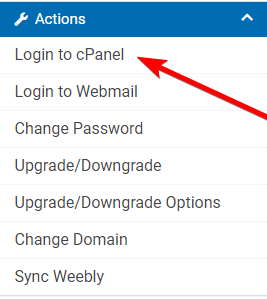
소프트웨어 섹션을 찾아 "MultiPP INI 편집기"를 클릭하십시오.

"PHP INI 기본 설정 구성"제목 아래에서 최대 업로드 크기를 늘려야 할 드롭 다운에서 도메인을 선택하십시오.
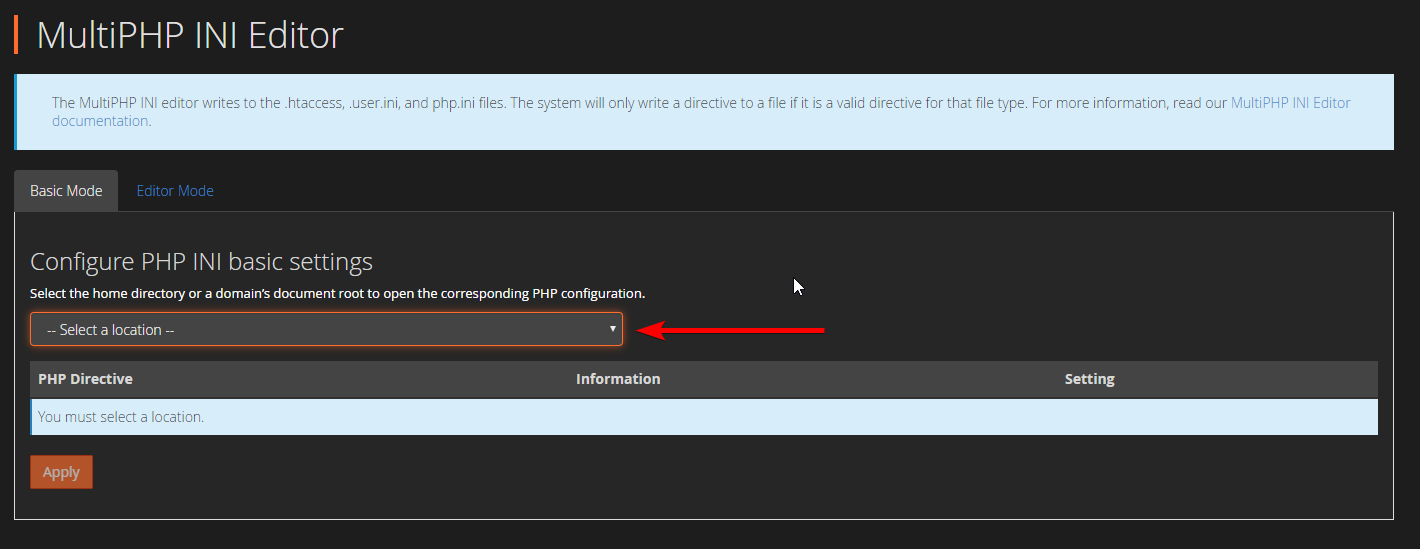
"PHP 지시문"아래에서 "memory_limit"로 스크롤하십시오.
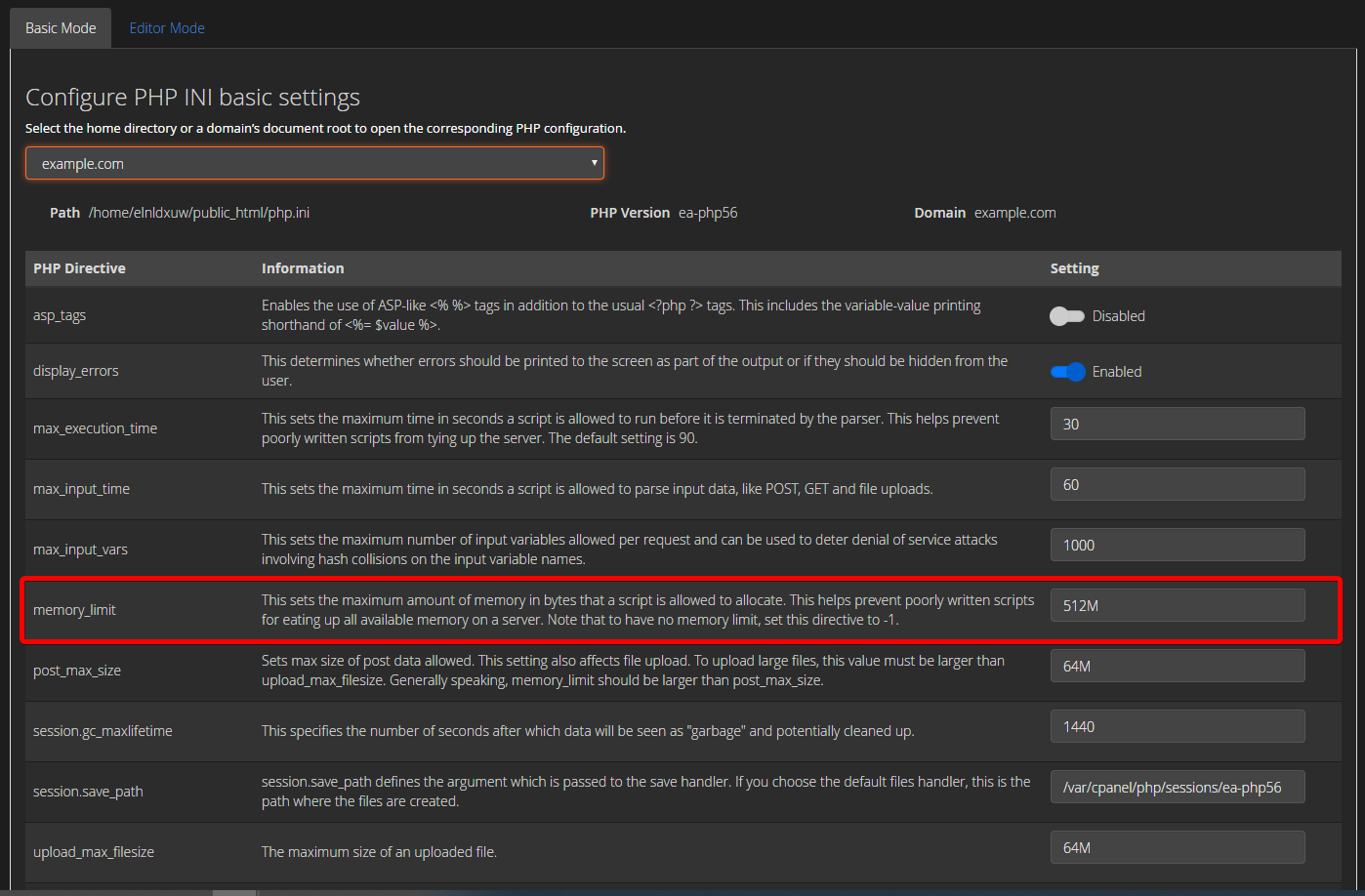
여기서 최대 업로드 크기를 늘릴 수있는 곳이 있습니다.

원하는 업로드 크기를 입력하면 페이지 하단으로 스크롤하고 파란색 "적용"버튼을 클릭하십시오.

모두 완료되었습니다!
작성자 Hostwinds Team / 유월 5, 2021
